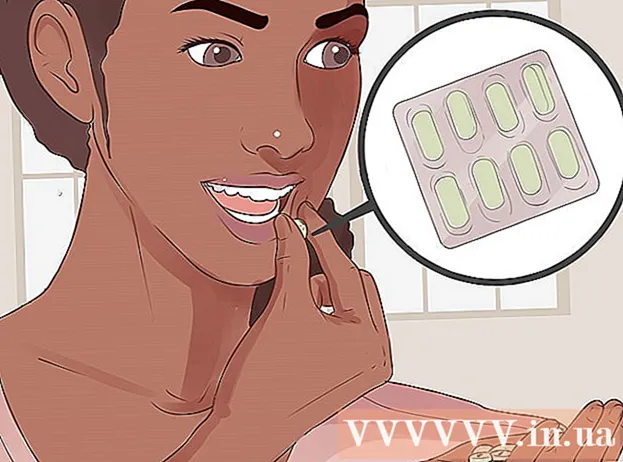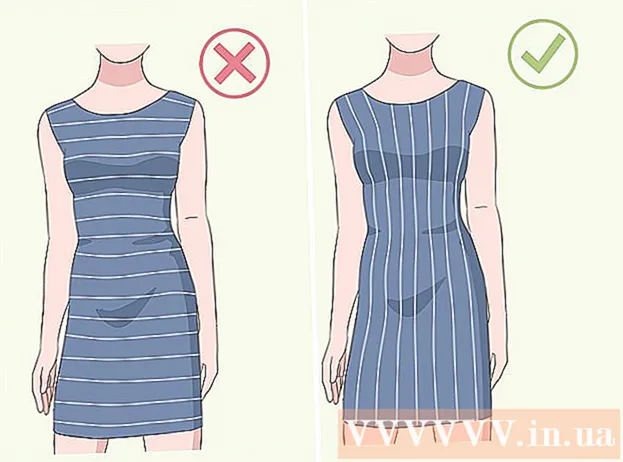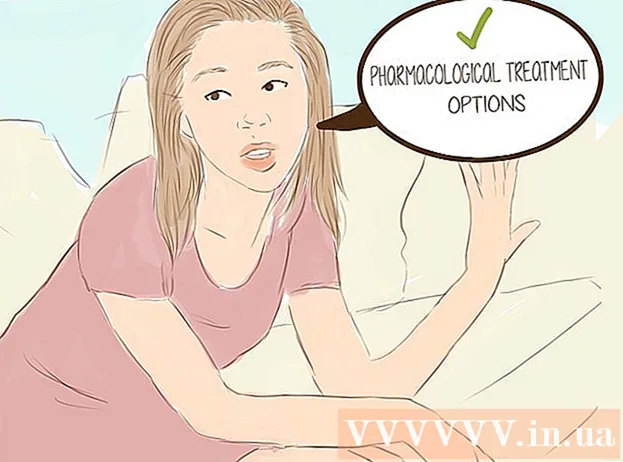Pengarang:
John Stephens
Tanggal Pembuatan:
22 Januari 2021
Tanggal Pembaruan:
1 Juli 2024

Isi
Selain kalkulator built-in yang tak terhitung jumlahnya, Anda juga dapat melakukan matematika di desktop Anda menggunakan kode HTML untuk membuat sendiri. Untuk membuat komputer dari HTML, Anda perlu mempelajari beberapa pengetahuan dasar tentang bahasa pemrograman ini dan kemudian menyalin kode yang diperlukan ke dalam editor teks dan menyimpannya sebagai HTML. Anda sekarang dapat membuka dokumen HTML di browser favorit Anda dan mulai menggunakan komputer Anda. Begitu saja, Anda tidak hanya dapat mengerjakan matematika di browser, tetapi juga mempelajari dasar-dasar seni pemrograman!
Langkah
Bagian 1 dari 4: Pahami kode Anda
Pelajari fungsi setiap html. Kode yang Anda gunakan untuk membangun komputer Anda terdiri dari banyak fragmen sintaks. Mereka bergabung untuk membuat berbagai elemen dokumen. Klik di sini untuk mempelajari cara membiasakan diri dengan prosesnya, atau baca terus untuk melihat apa yang dilakukan setiap baris teks dalam kode yang akan Anda gunakan.
- html: Bagian sintaks ini memberi tahu seluruh dokumen bahasa apa yang akan digunakan. Dalam pemrograman ada banyak bahasa yang digunakan dan biarkan sisa dokumen tahu bahwa itu ditulis dengan - itu benar - html!
- kepala: Memberi tahu dokumen bahwa konten di bawah ini adalah data tentang data, juga dikenal sebagai "metadata" (metadata). Ayo pergi sering digunakan untuk mendefinisikan elemen gaya dokumen, seperti heading, heading, dll. Ini dapat dianggap sebagai payung yang menutupi sisa kode.
- judul: Di sinilah Anda akan menamai dokumen Anda. Atribut ini menentukan judul dokumen ketika dibuka di browser html.
- body bgcolor = "#": Atribut ini menentukan latar belakang dan warna tubuh kode. Angka dalam tanda kutip, setelah tanda # sesuai dengan warna tertentu di html
- text = "": Kata yang diapit tanda kutip menentukan warna teks dalam dokumen.
- nama formulir = "": Atribut ini menentukan nama formulir. Berkat itu, Javascript akan mengidentifikasi bentuk apa yang dimaksud dan menerapkan struktur yang dibangun dari formulir itu. Di sini, misalnya, kami menggunakan formulir Kalkulator dan ini akan membuat struktur terpisah untuk dokumen.
- jenis masukan = "": Di sinilah aksi berlangsung. Properti "input type" memberi tahu dokumen jenis input apa yang ada di dalam tanda kurung. Bisa berupa teks, kata sandi, tombol (untuk komputer), dll.
- nilai = "": Perintah ini memberi tahu dokumen apa konten yang ada dalam tipe input yang ditentukan di atas. Dengan kalkulator, itu adalah angka (1-9) dan matematika (+, -, *, /, =).
- onClick = "": Sintaks ini menjelaskan suatu peristiwa - memberi tahu dokumen bahwa sesuatu terjadi ketika seseorang menekan tombol. Dengan komputer, kami ingin setiap tombol yang ditekan untuk ditampilkan. Misalnya, dengan tombol "6", kita akan meletakkan document.calculator.ans.value + = '6' di antara tanda kutip.
- br: Tag ini membantu Anda mengembalikan baris di dokumen. Setiap konten yang mengikutinya akan muncul pada baris di bawah konten sebelumnya.
- / form, / body, dan / html: perintah ini memberi tahu dokumen pada saat ini, perintah terkait yang diinisialisasi akan dihentikan.
Bagian 2 dari 4: Pemrograman komputer HTML dasar

Salin kode berikut. Pilih teks dalam kotak di bawah dengan menahan dan menyeret dari sudut kiri atas kotak ke sudut kanan bawah. Seluruh teks akan berubah menjadi hijau. Tekan "Command + C" di Mac atau "Ctrl + C" di PC untuk menyalin kode ke clipboard. iklan
Bagian 3 dari 4: Buat komputer Anda

Buka editor teks berbasis komputer. Ada banyak pilihan untuk Anda, tetapi untuk kenyamanan dan kualitas, TextEdit dan Notepad adalah dua aplikasi yang dapat digunakan.- Di Mac, klik kaca pembesar di sudut kanan atas layar untuk membuka Spotlight. Di Spotlight, ketik TextEdit dan klik program: program harus disorot dengan warna hijau.
- Di PC Anda, buka menu Start di sudut kiri bawah layar. Ketik Notepad di bilah pencarian dan klik aplikasi Notepad yang muncul di bilah hasil di sebelah kanan.

Tempel kode HTML yang dibuat komputer ke dalam dokumen.- Di Mac, klik badan dokumen dan tekan "Command + V". Selanjutnya, Anda perlu mengklik item tersebut "Format" (format) di bagian atas layar dan "Buat Teks Biasa" (Buat teks kosong) setelah menempel.
- Di PC, klik badan dokumen dan tekan "Ctrl + V".
Simpan file. Klik tombol "File" di sudut kiri atas jendela dan di menu drop-down, klik "Simpan Sebagai ..." (Simpan Sebagai) - di PC, atau "Simpan ..." (Simpan) - di Mac
Tambahkan ekstensi HTML untuk nama file. Di menu "Save As ...", ketik nama file dengan ekstensi ".html", lalu klik "Save". Misalnya, untuk memanggil file First Computer Anda akan menyimpan sebagai "MayTinhDauTien.html".
Bagian 4 dari 4: Menggunakan komputer Anda
Temukan file yang baru saja Anda buat. Masukkan nama file di Spotlight atau bilah pencarian menu Mulai seperti yang ditunjukkan pada langkah sebelumnya. Anda tidak perlu memasukkan ekstensi "html".
Klik untuk membuka file. Browser default akan membuka komputer di situs web baru.
Klik tombol di komputer untuk menggunakannya. Hasil perhitungan akan muncul di bilah hasil. iklan
Nasihat
- Anda dapat menyematkan komputer ini di halaman web jika Anda mau.
- Anda juga dapat menggunakan properti gaya untuk mengubah tampilan komputer Anda.